小编教你win10怎么安装qq
- 分类:win10 发布时间: 2017年10月13日 20:00:19
一些用户反馈自己刚刚安装了最新的win10系统,想要在新系统中安装QQ应用,可是不知道该怎么操作。这该怎么办呢?其实,安装QQ有两种方式,一种是直接在应用栏里面选择安装。第二种是在应用商店里面找到QQ应用点击安装。下面,小编就教大家win10怎么安装qq。
随着微软Win10的发布,Windows通用应用的概念越发被大家熟悉,不过问题来了,目前发布的这个QQ版本是内测版,据网友反映在网上下载了一QQ软件,当时安装到8%进度后,就一直卡住无法安装。那么win10怎么安装qq呢?下面,小编就给大家展示win10怎么安装qq的图文教程。
win10怎么安装qq图文教程
在搜狗搜索框里输入QQ,点击搜狗一下,然后直接点击搜狗提供的QQ应用软件下载,

win10(图1)
下载好后,找到QQ应用的下载位置,直接双击QQ应用进行安装
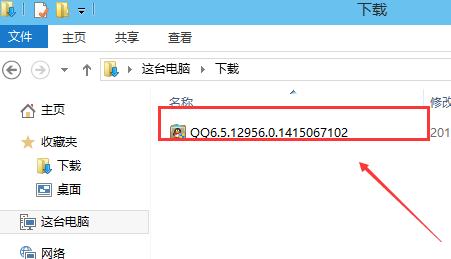
win10(图2)
点击立即安装,QQ应用就开始安装了,稍等一会QQ应用就会安装完毕

win10(图3)
安装好QQ应用,双击打开QQ应用

win10(图4)
方法二:
点击在工具栏里面选择“应用商城”

win10(图5)
在搜索栏里面输入“QQ”

win10(图6)
点击“获取”

win10(图7)
进入下载流程

win10(图8)
以上就是win10下载安装QQ的操作步骤了。
上一篇:小编教你win10更新不动解决办法
下一篇:小编教你电脑ie浏览器修复
猜您喜欢
- 台式机重装系统win10教程2022/05/15
- win10电脑没声音怎么调出来2022/04/20
- 技嘉主板bios设置风扇调速方法..2016/10/22
- win10输入法不见了无法打字怎么办..2022/03/14
- win10用uefi启动更慢的原因及解决方法..2020/12/08
- windows10睡眠和休眠有啥区别..2021/03/06
相关推荐
- win10笔记本电脑设备管理器里没有触摸.. 2021-02-05
- win10x系统打开文件夹需要权限怎么解.. 2021-01-28
- win10x系统啥时候推出 2021-01-29
- 怎么用u盘重装系统win10大白菜-大白菜.. 2022-01-30
- 解答win10不能上网怎么解决 2019-01-21
- win10系统无法打开pr文件修复步骤.. 2021-01-29



